Questa guida contiene istruzioni dettagliate su come abilitare la casella di posta di archiviazione e la funzione di espansione automatica dell'archivio (aka "Archivio sul posto") in Office 365 Exchange Online, per risolvere il problema "La tua casella di posta è piena" quando una casella di posta raggiunge 50GB.
La dimensione massima predefinita della cassetta postale in Microsoft 365 Exchange Online è 50 GB, a meno che non la aumenti a 100 GB pagando per la licenza Exchange Online piano 2 o abilitando l'archiviazione Exchange Online (nota anche come "Archiviazione cassetta postale di Exchange") per gratuito.
Archiviazione della casella di posta in Microsoft 365, chiamato anche "Archiviazione sul posto", fornisce agli utenti ulteriori 50 GB di spazio e uno spazio quasi illimitato (1,5 TB), se si abilita anche la funzionalità "Archivio autoespandibile".
Dopo aver attivato l'archiviazione della casella di posta, gli utenti vedranno che è stata creata un'ulteriore cartella della casella di posta, chiamata "Archivio sul posto", in cui possono salvare i messaggi dalla loro casella di posta principale utilizzando Outlook sul desktop o Outlook su la rete.
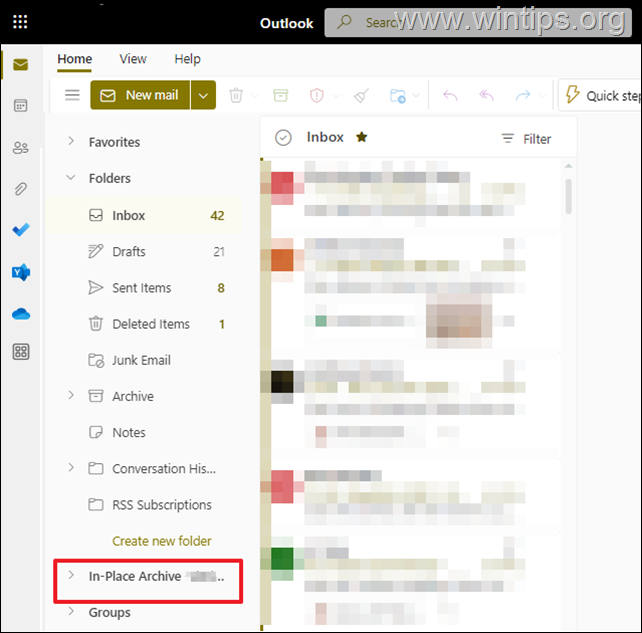
Inoltre, se abiliti anche il "Archivia espansione automatica", quindi quando la casella di posta principale "Archivio" raggiunge il limite di archiviazione (ad es. 50 GB), aggiuntivo lo spazio di archiviazione viene creato automaticamente e questo processo continua fino a quando non raggiunge l'archivio della cassetta postale 1,5 TB.
- Abilita l'archiviazione sul posto e l'espansione automatica dell'archivio in determinati utenti.
- Abilita l'archiviazione sul posto e l'espansione automatica dell'archiviazione in tutti gli utenti della tua organizzazione.
Come abilitare la cassetta postale "Archivio" e la funzionalità "Espansione automatica archivio" per utenti specifici in Microsoft 365.
Passo 1. Abilitare la cassetta postale di archiviazione sul posto per un utente nell'interfaccia di amministrazione di Exchange Online.
Per abilitare la cassetta postale di archiviazione per un utente specifico dell'organizzazione, procedere come segue:
1. Navigare verso Portale di amministrazione di Office365, fare clic Mostra tutto e quindi fare clic Scambio.
2. In "Centro di amministrazione di Exchange", vai a Destinatari > Cassette postali.
3. Fare clic sull'utente per il quale si desidera abilitare la casella di posta "Archivio".
4a. Seleziona il Altri scheda e quindi fare clic su Gestisci l'archivio della casella di posta.
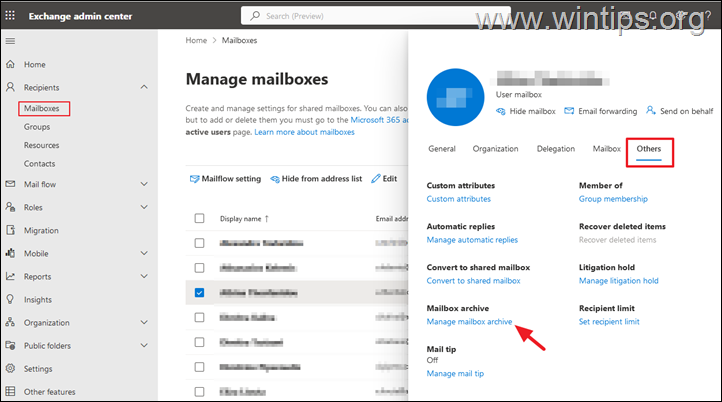
4b.Accendere l'archivio della casella di posta e fare clic su Salva.
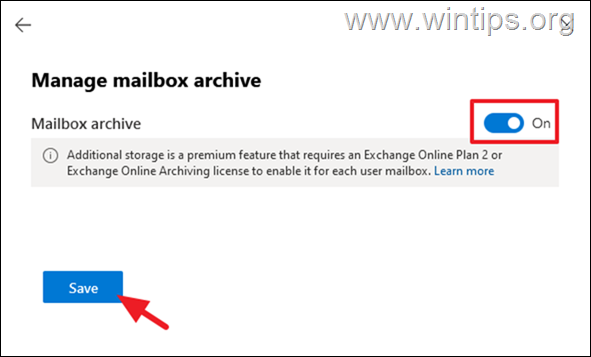
Passo 2. Abilita l'espansione automatica dell'archivio per un utente in Exchange Online PowerShell.
L'unico modo per abilitare l'archiviazione in espansione automatica per un utente specifico consiste nel connettersi a Exchange Online da PowerShell. Per connettersi a Microsoft 365 Exchange Online, utilizzare questi passaggi:
* Nota: Salta i passaggi 1-3, se hai già installato il modulo Exchange Online Management.
1. Scarica e installa Microsoft .NET Framework 4.6.2 o successivo.
2. Aprire PowerShell come amministratore.
3. Installare IL Modulo di gestione di Exchange Online utilizzando il seguente comando e premere "UN"quando richiesto:
- Install-Module -Name ExchangeOnlineManagement -RequiredVersion 3.1.0

4a. Connettiti a Exchange online utilizzando il tuo nome utente amministratore (indirizzo e-mail), con il seguente comando:
- Connect-ExchangeOnline -UserPrincipalName [email protected] -MostraProgress $true

4b. Nelle finestre pop-up digitare le credenziali di amministratore e fare clic su OK.
5. Dopo esserti connesso a Exchange online tramite PowerShell, dai il seguente comando per attivare l'espansione automatica dell'archivio sull'utente desiderato:
Abilita cassetta postale [email protected] -AutoExpandingArchive
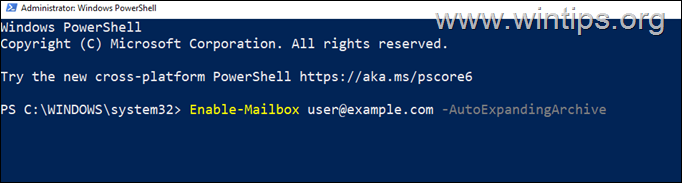
6. Per verificare che l'archiviazione in espansione automatica sia abilitata sull'utente, dai questo comando:*
Get-Mailbox [email protected] | FL AutoExpandingArchive abilitato
* Appunti:
1. Un valore di VERO accanto a "AutoExpandingArchiveEnabled" indica che l'archiviazione in espansione automatica è abilitata per l'utente.
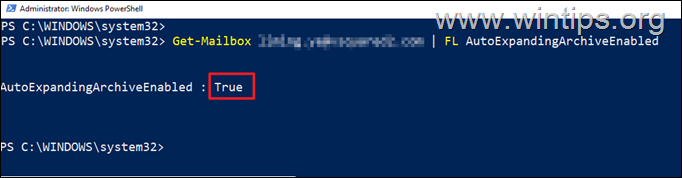
2. Al termine, disconnettiti da Exchange Online utilizzando questo comando:
Disconnetti-ExchangeOnline
7. Hai finito! Dopo alcune ore vedrai la cartella "In-Place Archive" nella casella di posta dell'utente. Se ciò non accade dopo 24 ore, assicurati di aver eseguito correttamente i passaggi precedenti.
Come abilitare la cassetta postale "Archivio" e "Espansione automatica archivio" nell'intera organizzazione in Microsoft 365 (Office 365).
Passo 1. Connettiti a Exchange Online da PowerShell.
Per connettersi a Microsoft 365 Exchange Online, utilizzare questi passaggi:
* Nota: Salta i passaggi 1-3, se hai già installato il modulo Exchange Online Management.
1. Scarica e installa Microsoft .NET Framework 4.6.2 o successivo.
2. Aprire PowerShell come amministratore.
3. Installare IL Modulo di gestione di Exchange Online utilizzando il seguente comando e premere "UN"quando richiesto:
- Install-Module -Name ExchangeOnlineManagement -RequiredVersion 3.1.0

4a. Connettiti a Exchange online utilizzando il tuo nome utente amministratore (indirizzo e-mail), con il seguente comando:
- Connect-ExchangeOnline -UserPrincipalName [email protected] -MostraProgress $true

4b. Nelle finestre pop-up digitare le credenziali di amministratore e fare clic su OK.
Passo 2. Abilita la cassetta postale di archiviazione sul posto per tutti gli utenti dell'organizzazione.
Dopo esserti connesso a Exchange online tramite PowerShell, dai il seguente comando per attivare le cassette postali "Archivia" nell'intera organizzazione.
- Get-Mailbox -Filter {ArchiveGuid -Eq "00000000-0000-0000-0000-000000000000" -AND RecipientTypeDetails -Eq "UserMailbox"} | Abilita-Mailbox-Archivio
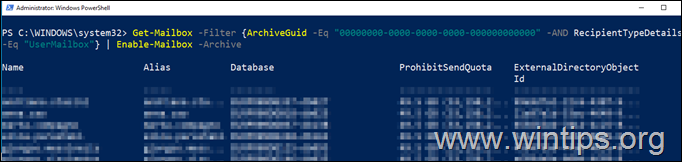
Passaggio 3. Abilita l'espansione automatica dell'archivio per tutti gli utenti dell'organizzazione.
1. Immetti il comando seguente in PowerShell per abilitare l'archiviazione in espansione automatica per l'intera organizzazione:
- Set-OrganizationConfig -AutoExpandingArchive
2. Quindi, dai il seguente comando per verificare che l'archiviazione in espansione automatica sia abilitata: *
- Get-OrganizzazioneConfig | FL AutoExpandingArchive abilitato
* Appunti:
1. Se il valore di "AutoExpandingArchiveEnabled" è VERO ciò significa che l'archiviazione in espansione automatica è abilitata per l'organizzazione.
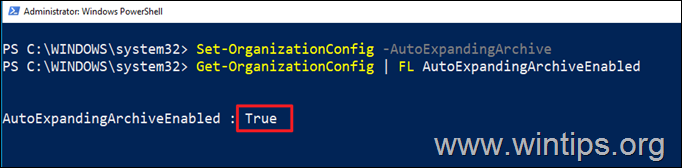
2. Al termine, disconnettiti da Exchange Online utilizzando questo comando:
Disconnetti-ExchangeOnline
3. Hai finito! Dopo alcune ore verrà visualizzata la cartella "Archivio sul posto" nelle cassette postali degli utenti. Se ciò non accade dopo 24 ore (almeno per alcuni utenti), assicurati di aver eseguito correttamente i passaggi precedenti.
Questo è tutto! Fammi sapere se questa guida ti è stata d'aiuto lasciando un tuo commento sulla tua esperienza. Metti mi piace e condividi questa guida per aiutare gli altri.